Symantec GhostCast Server.网络克隆
Ghost网络多播克隆的黄金搭档
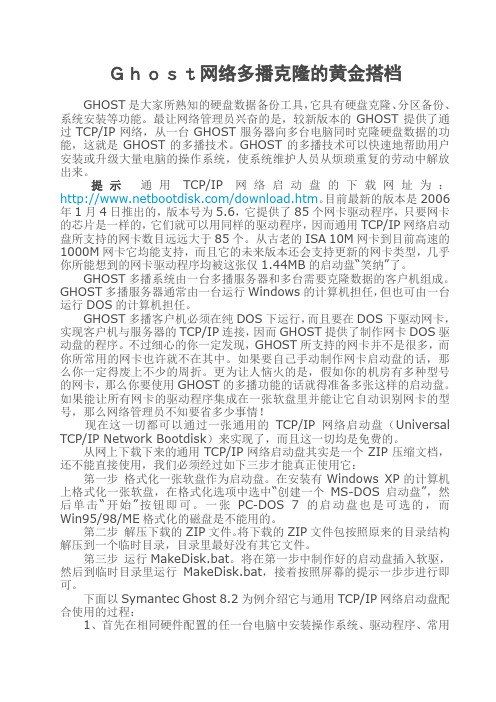
Ghost网络多播克隆的黄金搭档GHOST是大家所熟知的硬盘数据备份工具,它具有硬盘克隆、分区备份、系统安装等功能。
最让网络管理员兴奋的是,较新版本的GHOST提供了通过TCP/IP网络,从一台GHOST服务器向多台电脑同时克隆硬盘数据的功能,这就是GHOST的多播技术。
GHOST的多播技术可以快速地帮助用户安装或升级大量电脑的操作系统,使系统维护人员从烦琐重复的劳动中解放出来。
提示通用TCP/IP网络启动盘的下载网址为:/download.htm。
目前最新的版本是2006年1月4日推出的,版本号为5.6,它提供了85个网卡驱动程序,只要网卡的芯片是一样的,它们就可以用同样的驱动程序,因而通用TCP/IP网络启动盘所支持的网卡数目远远大于85个。
从古老的ISA 10M网卡到目前高速的1000M网卡它均能支持,而且它的未来版本还会支持更新的网卡类型,几乎你所能想到的网卡驱动程序均被这张仅1.44MB的启动盘“笑纳”了。
GHOST多播系统由一台多播服务器和多台需要克隆数据的客户机组成。
GHOST多播服务器通常由一台运行Windows的计算机担任,但也可由一台运行DOS的计算机担任。
GHOST多播客户机必须在纯DOS下运行,而且要在DOS下驱动网卡,实现客户机与服务器的TCP/IP连接,因而GHOST提供了制作网卡DOS驱动盘的程序。
不过细心的你一定发现,GHOST所支持的网卡并不是很多,而你所常用的网卡也许就不在其中。
如果要自己手动制作网卡启动盘的话,那么你一定得废上不少的周折。
更为让人恼火的是,假如你的机房有多种型号的网卡,那么你要使用GHOST的多播功能的话就得准备多张这样的启动盘。
如果能让所有网卡的驱动程序集成在一张软盘里并能让它自动识别网卡的型号,那么网络管理员不知要省多少事情!现在这一切都可以通过一张通用的TCP/IP网络启动盘(Universal TCP/IP Network Bootdisk)来实现了,而且这一切均是免费的。
Ghost网络克隆详细步骤教程

Ghost网络克隆详细步骤教程制作网络克隆镜像:将做好的系统盘,直接挂接在网络克隆服务器上,这里需要注意,系统盘必须设置为从盘,网络克隆程序必须安装在网络克隆服务器的主硬盘中。
网络克隆服务器硬盘上必须有足够的硬盘空间,可用挂接第二块硬盘的方法,用于创建克隆镜像文件。
将准备好的另外一块硬盘挂在你做好的机器上.之后重新启动到DOS模式,启动GHOST,选择“Local →Disk→To Image选择需要做镜像的系统盘,按回车键选择已经准备好的拥有足够空间的分区(这里我们选择的是第二块物理硬盘)此时系统提示需要给镜像文件起一个名子,这里我们起为BAK。
按回车键,系统会提示选择的压缩方式.选NO是不压缩.FAST是快速压缩.HIGH是高压缩率.其实你里你需要随意选择。
选择HIGH虽然会节省空间,但可能会浪费时间。
选择后按YES进行备份操作。
因为FAT32格式分区最大只能识别2G的文件.所以每到达2G时候,会提示你会重新建立文件.镜像文件备份完成后,我们该建立GHOST服务器了.启动WINDOWS打开GHOSTSRV . EXE文件.其文件可以在GHOST企业版里找到.(其实BIOS维修网站论坛中已经提供下载了)给服务器起一个名字.我起的名字是shenzi选择克隆客户端,然后选择我们刚才备份到另外一个硬盘的镜像文件,点击接受客户的按扭。
系统此时将自动寻找客户端。
现在我们要做的工作是设置客户端了。
在GHOST文件所在的目录里,我们需要创建一个WATTCP . CFG的文件.此文件是指定IP以及网关的.如果没有此文件GHOST会自动扫描DHCP服务器.不推荐使用DHCP服务器.所以我们用DOS的命令,EDIT建立一个WATTCP . CFG的文件吧.在GHOST所在的目录里输入 edit空格wattcp .cfg在EDIT中,我们建立以下内容IP=你这台机器所指定的IP.为了避免重复,尽量使用机器号.NETMASK=子网掩玛,根据IP规则设置.GATEWAY=网关.就是建立了GHOST服务器的IP地址.建立完成后,将文件保存后,退出EDIT。
symantec ghost7.5企业版简介及使用说明

symantec ghost7.5企业版简介symantec ghost7.5企业版具有五个软件包:symantec ghost控制台:在远程克隆和配置其它工作站的服务器计算机上进行安装。
在服务器上安装除控制台客户机之外的其它所有symantec ghost组件。
symantec ghost控制台客户机:安装在工作站上,用于工作站之间及与symantec ghost控制台之间的通信。
symantec ghost 独立配置客户机:在不受symantec ghost控制台管理的工作站上进行安装。
安装该以在使用symantec ghost克隆后应用配置设置。
symantec ghost 标准工具包:不需要控制台时安装。
除控制台及客户机之外,安装symantec ghost 的所有组件。
autoinstall:在要创建安装应用程序的包的计算机上安装。
symantec ghost功能非常强大,包括远程克隆、部署、配置、备份、恢复、设置计算机配置、安装软件、在客户端执行命令及将具体映像分布到网络或移动pc上等。
ghost 7.5 企业版引入了新的“远程启动”功能,使管理员能够从中心站点远程部署各个工作站上的ghost客户端软件。
通过symantec ghost 7.5,it 管理人员不必亲临每个工作站就可以安装ghost客户端或执行常规维护和灾难恢复等任务。
本文只讨论标准工具包的安装、工作站启动盘制作、在服务器上获取工作站端硬盘或分区的映像文件、从服务器上的映像文件分发到工作站端多台样机硬盘或分区上和一些注意事项(symantec ghost控制台/ 客户机安装需要注册,而symantec ghost 标准工具包的安装免注册)。
symantec ghost 标准工具包有如下六个应用程序ghost:该功能安装复制磁盘和分区的程序。
gdisk:该功能将安装快速创建/删除分区和磁盘擦除的程序。
ghost 浏览器:安装浏览器symantec ghost创建的映像文件程序。
最新版网络克隆教程
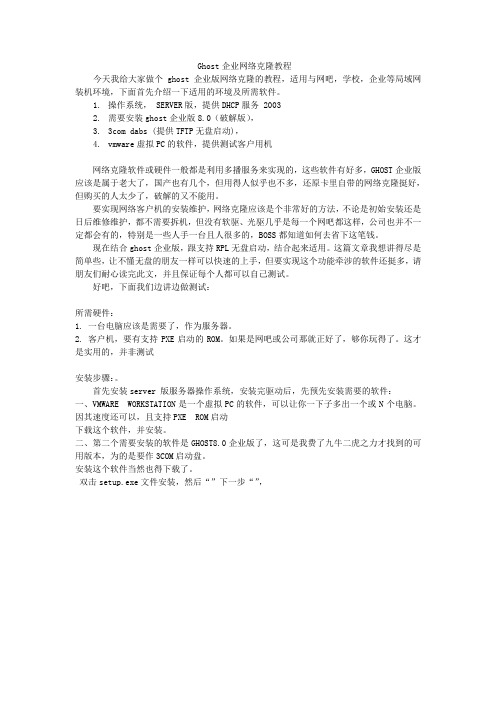
Ghost企业网络克隆教程今天我给大家做个ghost企业版网络克隆的教程,适用与网吧,学校,企业等局域网装机环境,下面首先介绍一下适用的环境及所需软件。
1.操作系统, SERVER版,提供DHCP服务 20032.需要安装ghost企业版8.0(破解版),3.3com dabs (提供TFTP无盘启动),4.vmware虚拟PC的软件,提供测试客户用机网络克隆软件或硬件一般都是利用多播服务来实现的,这些软件有好多,GHOST企业版应该是属于老大了,国产也有几个,但用得人似乎也不多,还原卡里自带的网络克隆挺好,但购买的人太少了,破解的又不能用。
要实现网络客户机的安装维护,网络克隆应该是个非常好的方法,不论是初始安装还是日后维修维护,都不需要拆机,但没有软驱、光驱几乎是每一个网吧都这样,公司也并不一定都会有的,特别是一些人手一台且人很多的,BOSS都知道如何去省下这笔钱。
现在结合ghost企业版,跟支持RPL无盘启动,结合起来适用。
这篇文章我想讲得尽是简单些,让不懂无盘的朋友一样可以快速的上手,但要实现这个功能牵涉的软件还挺多,请朋友们耐心读完此文,并且保证每个人都可以自己测试。
好吧,下面我们边讲边做测试:所需硬件:1. 一台电脑应该是需要了,作为服务器。
2. 客户机,要有支持PXE启动的ROM。
如果是网吧或公司那就正好了,够你玩得了。
这才是实用的,并非测试安装步骤:。
首先安装server 版服务器操作系统,安装完驱动后,先预先安装需要的软件:一、VMWARE WORKSTATION是一个虚拟PC的软件,可以让你一下子多出一个或N个电脑。
因其速度还可以,且支持PXE ROM启动下载这个软件,并安装。
二、第二个需要安装的软件是GHOST8.0企业版了,这可是我费了九牛二虎之力才找到的可用版本,为的是要作3COM启动盘。
安装这个软件当然也得下载了。
双击setup.exe文件安装,然后“”下一步“”,在安装类型下选择“”控制台“”,这个包括了所有组件,功能强大,下一步欢迎界面,同意许多协议,在随后的“用户信息“”然后就是一路“”下一步“”了,直到安装结束。
用Ghost实现网络硬盘克隆
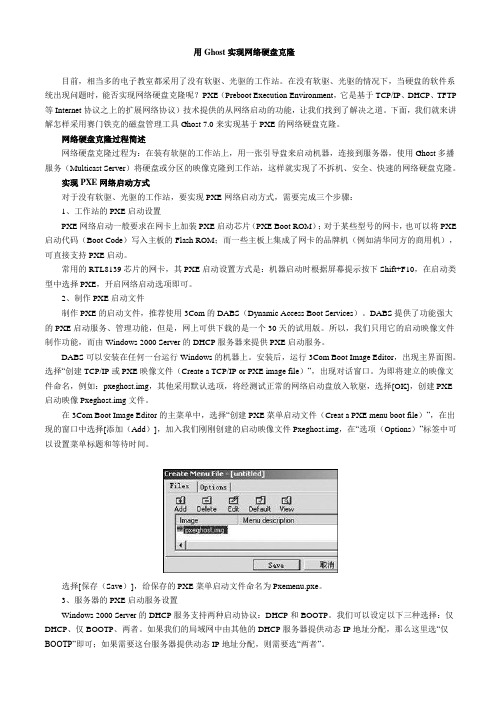
用Ghost实现网络硬盘克隆目前,相当多的电子教室都采用了没有软驱、光驱的工作站。
在没有软驱、光驱的情况下,当硬盘的软件系统出现问题时,能否实现网络硬盘克隆呢?PXE(Preboot Execution Environment,它是基于TCP/IP、DHCP、TFTP 等Internet协议之上的扩展网络协议)技术提供的从网络启动的功能,让我们找到了解决之道。
下面,我们就来讲解怎样采用赛门铁克的磁盘管理工具Ghost 7.0来实现基于PXE的网络硬盘克隆。
网络硬盘克隆过程简述网络硬盘克隆过程为:在装有软驱的工作站上,用一张引导盘来启动机器,连接到服务器,使用Ghost多播服务(Multicast Server)将硬盘或分区的映像克隆到工作站,这样就实现了不拆机、安全、快速的网络硬盘克隆。
实现PXE网络启动方式对于没有软驱、光驱的工作站,要实现PXE网络启动方式,需要完成三个步骤:1、工作站的PXE启动设置PXE网络启动一般要求在网卡上加装PXE启动芯片(PXE Boot ROM);对于某些型号的网卡,也可以将PXE 启动代码(Boot Code)写入主板的Flash ROM;而一些主板上集成了网卡的品牌机(例如清华同方的商用机),可直接支持PXE启动。
常用的RTL8139芯片的网卡,其PXE启动设置方式是:机器启动时根据屏幕提示按下Shift+F10,在启动类型中选择PXE,开启网络启动选项即可。
2、制作PXE启动文件制作PXE的启动文件,推荐使用3Com的DABS(Dynamic Access Boot Services)。
DABS提供了功能强大的PXE启动服务、管理功能,但是,网上可供下载的是一个30天的试用版。
所以,我们只用它的启动映像文件制作功能,而由Windows 2000 Server的DHCP服务器来提供PXE启动服务。
DABS可以安装在任何一台运行Windows的机器上。
安装后,运行3Com Boot Image Editor,出现主界面图。
ghost系统克隆详细步骤教程
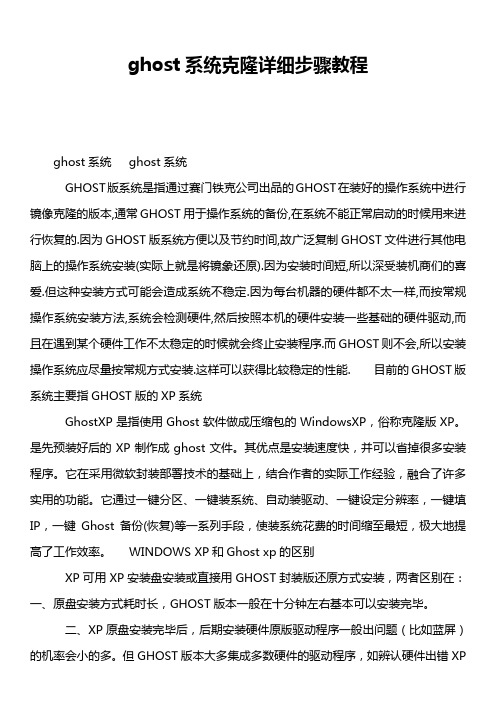
ghost系统克隆详细步骤教程ghost系统ghost系统GHOST版系统是指通过赛门铁克公司出品的GHOST在装好的操作系统中进行镜像克隆的版本,通常GHOST用于操作系统的备份,在系统不能正常启动的时候用来进行恢复的.因为GHOST版系统方便以及节约时间,故广泛复制GHOST文件进行其他电脑上的操作系统安装(实际上就是将镜象还原).因为安装时间短,所以深受装机商们的喜爱.但这种安装方式可能会造成系统不稳定.因为每台机器的硬件都不太一样,而按常规操作系统安装方法,系统会检测硬件,然后按照本机的硬件安装一些基础的硬件驱动,而且在遇到某个硬件工作不太稳定的时候就会终止安装程序.而GHOST则不会,所以安装操作系统应尽量按常规方式安装.这样可以获得比较稳定的性能. 目前的GHOST版系统主要指GHOST版的XP系统GhostXP是指使用Ghost软件做成压缩包的WindowsXP,俗称克隆版XP。
是先预装好后的XP制作成ghost文件。
其优点是安装速度快,并可以省掉很多安装程序。
它在采用微软封装部署技术的基础上,结合作者的实际工作经验,融合了许多实用的功能。
它通过一键分区、一键装系统、自动装驱动、一键设定分辨率,一键填IP,一键Ghost备份(恢复)等一系列手段,使装系统花费的时间缩至最短,极大地提高了工作效率。
WINDOWS XP和Ghost xp的区别XP可用XP安装盘安装或直接用GHOST封装版还原方式安装,两者区别在:一、原盘安装方式耗时长,GHOST版本一般在十分钟左右基本可以安装完毕。
二、XP原盘安装完毕后,后期安装硬件原版驱动程序一般出问题(比如蓝屏)的机率会小的多。
但GHOST版本大多集成多数硬件的驱动程序,如辨认硬件出错XP会使用不正确的驱动进行安装,造成XP蓝屏的机率增加。
三、XP原盘安装可说是完全纯净的系统。
网上大多GHOST封装的XP多数集成些软件类GhostXP 常见的集成软件有: 常用的办公软件媒体软件网络软件及系统维护工具箱: WinPE, PM8.5, DM9.58, 一键Ghost(矮人DOS), 破解系统密码, Win98SE启动盘. 集成系统补丁(不断更新) 性能增强及易用性调整项目:1、优化注册表,提高系统性能(如加快开始菜单弹出速度,减少开机滚动条的滚动次数等)。
Ghost网络克隆傻瓜教程(多图)
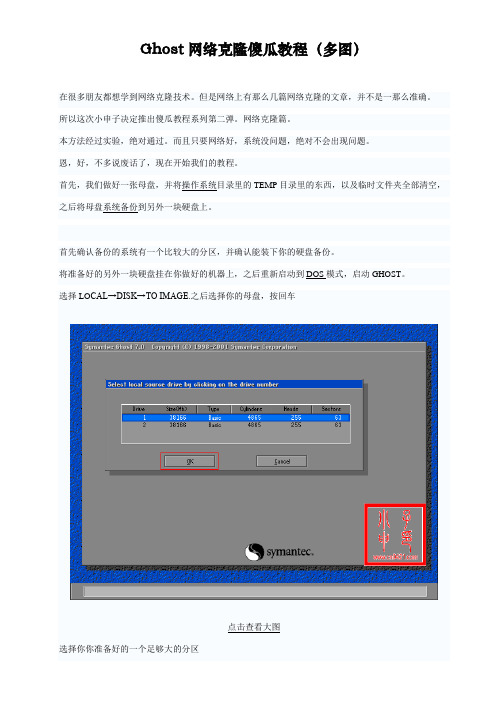
Ghost网络克隆傻瓜教程(多图)在很多朋友都想学到网络克隆技术。
但是网络上有那么几篇网络克隆的文章,并不是一那么准确。
所以这次小申子决定推出傻瓜教程系列第二弹。
网络克隆篇。
本方法经过实验,绝对通过。
而且只要网络好,系统没问题,绝对不会出现问题。
恩,好,不多说废话了,现在开始我们的教程。
首先,我们做好一张母盘,并将操作系统目录里的TEMP目录里的东西,以及临时文件夹全部清空,之后将母盘系统备份到另外一块硬盘上。
首先确认备份的系统有一个比较大的分区,并确认能装下你的硬盘备份。
将准备好的另外一块硬盘挂在你做好的机器上,之后重新启动到DOS模式,启动GHOST。
选择LO CAL→DISK→TO IMAGE.之后选择你的母盘,按回车点击查看大图点击查看大图给文件起个名字,按回车它会问你压缩方式,选NO是不压缩.FAST是快速压缩,HIGH是高压缩率,由于我选的都是HIGH,而且从来没出过什么问题,在这里也推荐你使用。
点击查看大图因为FAT32格式分区最大只能识别2G的文件,所以每到达2G时候,会提示你会重新建立文件.好了,文件建立完了,我们该建立GHOST服务器了。
启动WINDOWS打开GHOSTSRV.EXE文件,我们讲在后面提供下载,也可以在GHOST企业版里找到,之后选择克隆客户端,之后选择你备份到另外一个硬盘的备份文件,点击接受客户的按扭好了,现在服务器已经进入接收状态了之后到客户端,就是你准备要克地机器。
在GHOST.EXE文件所在的目录里,创建一个WATTCP.CFG的文件,此文件是指定IP以及网关的,如果没有此文件GHOST会自动扫描DHCP服务器,不推荐使用DHCP服务器,所以我们用DOS的命令,EDIT建立一个WATTCP.CFG的文件吧。
在GHOST.EXE所在的目录里输入edit空格wattcp.cfg点击查看大图IP=你这台机器所指定的IP,为了避免重复,尽量使用机器号。
NETMASK=子网掩玛,根据IP规则设置。
网络克隆
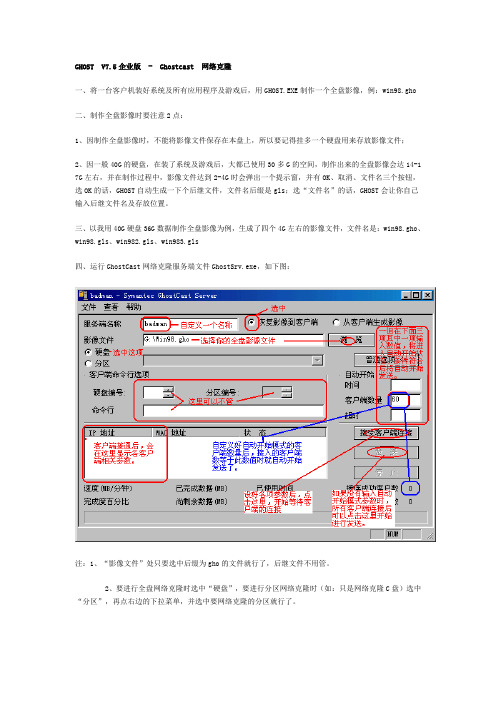
GHOST V7.5企业版 - Ghostcast 网络克隆一、将一台客户机装好系统及所有应用程序及游戏后,用GHOST.EXE制作一个全盘影像,例:win98.gho二、制作全盘影像时要注意2点:1、因制作全盘影像时,不能将影像文件保存在本盘上,所以要记得挂多一个硬盘用来存放影像文件;2、因一般40G的硬盘,在装了系统及游戏后,大都已使用30多G的空间,制作出来的全盘影像会达14-1 7G左右,并在制作过程中,影像文件达到2-4G时会弹出一个提示窗,并有OK、取消、文件名三个按钮,选OK的话,GHOST自动生成一下个后继文件,文件名后缀是gls;选“文件名”的话,GHOST会让你自己输入后继文件名及存放位置。
三、以我用40G硬盘36G数据制作全盘影像为例,生成了四个4G左右的影像文件,文件名是:win98.gho、win98.gls、win982.gls、win983.gls四、运行GhostCast网络克隆服务端文件GhostSrv.exe,如下图:注:1、“影像文件”处只要选中后缀为gho的文件就行了,后继文件不用管。
2、要进行全盘网络克隆时选中“硬盘”,要进行分区网络克隆时(如:只是网络克隆C盘)选中“分区”,再点右边的下拉菜单,并选中要网络克隆的分区就行了。
3、如果在自动开始模式里输入了条件,点击了“接受客户端连接”按钮后,实际上不能达到条件时(如:客户端数量处输了60,但实际上只有55台机接入),可以点击“发送”按钮开始网络克隆。
4、如果未在自动开始模式里输入条件,点击“接受客户端连接”按钮后,确认所有客户端连接成功后,点击“发送”按钮开始网络克隆。
五、服务器端点击“接受客户端连接”按钮后,就可以到客户机上运行客户端了。
六、客户端上的准备工作:GhostCast网络克隆客户端设置(以原机已装系统,8139网卡,无软驱为例):1、先COPY GhostCast网络克隆客户端文件:netghost.bat //加载网卡驱动及运行GHOST.exe的批处理 //8139网卡驱动 FOR DOSWattcp.cfg //GhostCast网络克隆客户端配置文件ghost.exe //不用说明了吧到客户机上,并用记事本或DOS下的edit修改wattcp.cfg,内容如下:IP=192.168.0.108 //客户机IP,按实际修改NETMASK=255.255.255.0 //子网掩码GATEWAY=192.168.0.101 //GhostCast网络克隆服务端IP,按实际修改2、重启计算机,启动时按F8,并选第6项进入纯DOS。
网络ghost(网络克隆)操作实例(附图)

网络ghost在大批量装系统时效率非常高,二三百台微机,不出意外情况的话,半天到一天的时间就可以全部做完。
通常用于学校、网吧、企业的计算机网络中客户机的安装维护.文章导读一、准备工作这一步主要完成服务器的设置和客户机母盘的制作。
作者还提出关于网卡设置的的建议.二、ghost网络版的安装对于ghost网络版安装,网上流传比较广的方式是通过修改配置文件,然后在客户端操作的时候,自己在命令行后面加个参数。
不过根据作者以往进行工作时的经验,这样做很浪费时间。
最好的方法是设置一台执行DHCP功能的SERVER版服务器,从而开机时就能自动获取IP地址,简化操作。
三、制作客户端启动盘这一部分主要以详细的图例介绍客户端启动盘的制作过程.四、开始网络ghost一切准备就绪,可以正式开始网络克隆了。
通过本节的操作介绍,您可以清楚地看到网络克隆的具体操作。
按照介绍的方法和图示操作的话,您最后将会看到N台电脑同时ghost系统的壮观场面。
五、其它作者经过摸索,发现可用启动型的U盘代替软盘进行客户端的启动。
这样速度会比较,而且也避免了因软盘损坏造成数据丢失而导致操作失败的问题.关键字:网络ghost网络克隆ghost一、准备工作首先,安装服务器。
操作系统建议选择windows2000 server.(win2003 server也可,只要带有dhcp服务即可.)配置好dhcp。
由于这里重点介绍ghost,所以对于怎么配置DHCP就不多做介绍了。
具体配置请参照天极网相关的文章。
(点这里搜索关于DHCP的文章)然后做好客户机的系统,安装相应的软件,这个机子就是我们要进行ghost的源盘,也叫母盘.这个系统一定要做好,不然一切工作都打水漂了。
另外,我这里有一个小建议,网卡不要配置IP地址,不然ghost完毕,一重启,光IP地址冲突就得让你按几十次回车键。
我们吃这个亏都撑着了.^_^二、ghost网络版的安装小知识:通常讲的“ghost网络版”实际上只是抽取了ghost企业版的部分功能.Ghost企业版的网络功能十分强大,它才是真正意义上的“ghost网络版”.其标识为Symantec Ghost,与用于个人用户的Norton Ghost 相区别。
Symantecghost使用教程

Symantecghost使用教程Symantec ghost 使用教程一、Ghost12菜单详解1.运行GHOST后首先出现的是关于界面。
ok2.回车进入Ghost操作界面,出现Ghost菜单,主菜单共6项:从上至下分别为:Local(本地)、Peer To Peer (对等网络)GhostCast(网络克隆)、Options(选项)、Help(帮助)、Quit (退出)3.选择本地后出现三个菜单:Disk(磁盘)、Partition(分区)、Check(检查)。
4.选择(磁盘)后,出现三个菜单:To Disk (到磁盘,用于硬盘之间数据对拷)To Image (到镜像,用于把整个硬盘做成备份文件)From Image (从镜像,用于把备份文件还原到硬盘中)5.选择(分区)后,出现三个菜单:To Partition(将一个分区(称源分区)直接复制到另一个分区(目标分区)注意操作时,目标分区空间不能小于源分区)To Image (将一个分区备份为一个镜像文件,注意存放镜像文件的分区不能比源分区小,最好是比源分区大)From Image (从镜像文件中恢复分区(将备份的分区还原))6.选择(检查)后,出现两个菜单:Image File(检查镜像文件)Disk(检查磁盘)二、从镜像文件还原分区(Ghost系统安装过程)1.在PE/DOS状态下,运行ghost回车①Local ②Partition③From Image2.出现“镜像文件还原窗口”,在File name 出输入镜像文件的完整路径及文件名(或用光标方向键配合Tab键分别选择镜像文件所在路径、输入文件名),再回车。
3.出现从镜像文件中选择源分区窗口,直接回车。
4.出现选择本地硬盘窗口,再回车。
5.出现选择从硬盘选择目标分区窗口,用光标键选择目标分区(即要还原到哪个分区),回车。
(在备份还原是一定要注意选对目标硬盘或分区!)6.出现确认对话框,选定Yes回车确定后开始还原分区。
Ghost网络机房一对多克隆的简单教程
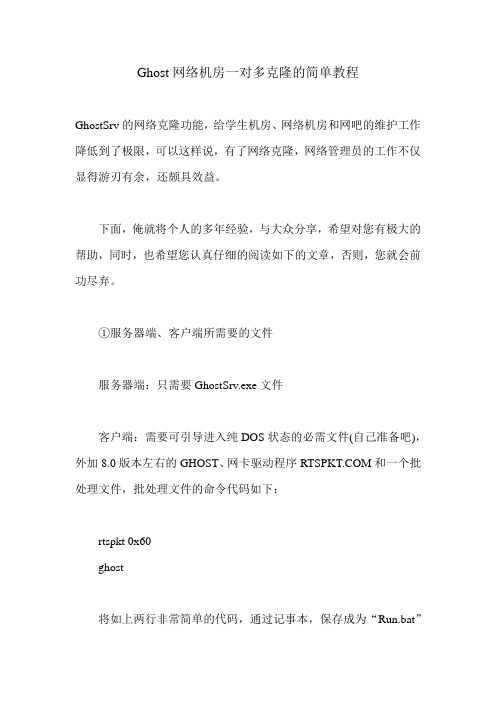
Ghost网络机房一对多克隆的简单教程GhostSrv的网络克隆功能,给学生机房、网络机房和网吧的维护工作降低到了极限,可以这样说,有了网络克隆,网络管理员的工作不仅显得游刃有余,还颇具效益。
下面,俺就将个人的多年经验,与大众分享,希望对您有极大的帮助,同时,也希望您认真仔细的阅读如下的文章,否则,您就会前功尽弃。
①服务器端、客户端所需要的文件服务器端:只需要GhostSrv.exe文件客户端:需要可引导进入纯DOS状态的必需文件(自己准备吧),外加8.0版本左右的GHOST、网卡驱动程序和一个批处理文件,批处理文件的命令代码如下:rtspkt 0x60ghost将如上两行非常简单的代码,通过记事本,保存成为“Run.bat”的文件。
②服务器端的操作双击GhostSrv.exe文件,出现如下图的界面首先,在①位置输入会话的名称,如123;之后,在②位置的“恢复映像”和“创建映像”中进行选择;前者代表将映像文件克隆到客户端,而后者代表将客户端的分区或整个硬盘制作成为映像文件,通过网络保存到服务器端。
如果选择前者,就点击“浏览”按钮查找到映像文件;如果是后者,就点击“浏览”按钮选择一个位置和取一个名称,用来接收并保存从客户端传送过来的映像文件。
最后,在④位置,选择好类型“磁盘”或“分区”,注意,到底是整个磁盘或分区,皆由服务器端设置,而客户端是被动的,不需要设置,因此,在这里,就选择好洛。
③客户端的操作通过U盘之类的设备引导进入纯DOS状态之后,直接在命令提示符下输入Run.bat并按回车,就进入到Ghost的操作状态了,界面如下:无论是创建映像还是恢复映像文件,都一致选择菜单操作:“GhostCast”→“Multicast”,如上图;最后,弹出窗口,这个时候,只需要输入正确的会话名称,如123,其它的不需要设置,之后直接按回车键,如下图。
现在,客户端就进入到了等待状态;④服务器端与客户端的先后顺序如果是“创建映像”的话,先按照③的操作设置好客户端,再到服务器端点击“接收客户端”按钮;如果是“恢复映像”的话,那么,刚好反过来,先在服务器端点击“接收客户端”按钮,再按照③的操作设置好客户端。
网络克隆之PXE篇-图文详解
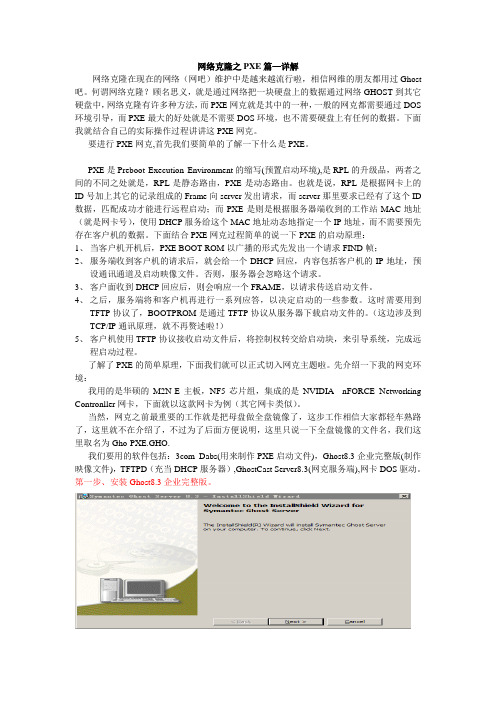
网络克隆之PXE篇—详解网络克隆在现在的网络(网吧)维护中是越来越流行啦,相信网维的朋友都用过Ghost 吧。
何谓网络克隆?顾名思义,就是通过网络把一块硬盘上的数据通过网络GHOST到其它硬盘中,网络克隆有许多种方法,而PXE网克就是其中的一种,一般的网克都需要通过DOS 环境引导,而PXE最大的好处就是不需要DOS环境,也不需要硬盘上有任何的数据。
下面我就结合自己的实际操作过程讲讲这PXE网克。
要进行PXE网克,首先我们要简单的了解一下什么是PXE。
PXE是Preboot Execution Environment的缩写(预置启动环境),是RPL的升级品,两者之间的不同之处就是,RPL是静态路由,PXE是动态路由。
也就是说,RPL是根据网卡上的ID号加上其它的记录组成的Frame向server发出请求,而server那里要求已经有了这个ID 数据,匹配成功才能进行远程启动;而PXE是则是根据服务器端收到的工作站MAC地址(就是网卡号),使用DHCP服务给这个MAC地址动态地指定一个IP地址,而不需要预先存在客户机的数据。
下面结合PXE网克过程简单的说一下PXE的启动原理:1、当客户机开机后,PXE BOOT ROM以广播的形式先发出一个请求FIND帧;2、服务端收到客户机的请求后,就会给一个DHCP回应,内容包括客户机的IP地址,预设通讯通道及启动映像文件。
否则,服务器会忽略这个请求。
3、客户面收到DHCP回应后,则会响应一个FRAME,以请求传送启动文件。
4、之后,服务端将和客户机再进行一系列应答,以决定启动的一些参数。
这时需要用到TFTP协议了,BOOTPROM是通过TFTP协议从服务器下载启动文件的。
(这边涉及到TCP/IP通讯原理,就不再赘述啦!)5、客户机使用TFTP协议接收启动文件后,将控制权转交给启动块,来引导系统,完成远程启动过程。
了解了PXE的简单原理,下面我们就可以正式切入网克主题啦。
网络版WinPE与网络克隆的探讨
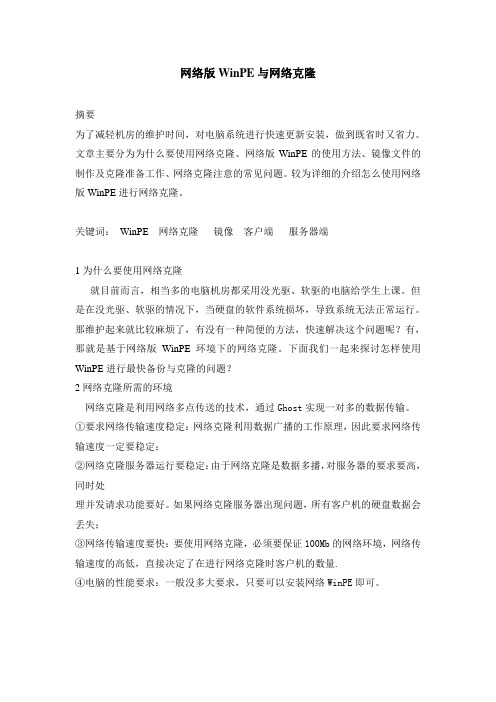
网络版WinPE与网络克隆摘要为了减轻机房的维护时间,对电脑系统进行快速更新安装,做到既省时又省力。
文章主要分为为什么要使用网络克隆、网络版WinPE的使用方法、镜像文件的制作及克隆准备工作、网络克隆注意的常见问题。
较为详细的介绍怎么使用网络版WinPE进行网络克隆。
关键词:WinPE 网络克隆镜像客户端服务器端1为什么要使用网络克隆就目前而言,相当多的电脑机房都采用没光驱、软驱的电脑给学生上课。
但是在没光驱、软驱的情况下,当硬盘的软件系统损坏,导致系统无法正常运行。
那维护起来就比较麻烦了,有没有一种简便的方法,快速解决这个问题呢?有,那就是基于网络版WinPE环境下的网络克隆。
下面我们一起来探讨怎样使用WinPE进行最快备份与克隆的问题?2网络克隆所需的环境网络克隆是利用网络多点传送的技术,通过Ghost实现一对多的数据传输。
①要求网络传输速度稳定:网络克隆利用数据广播的工作原理,因此要求网络传输速度一定要稳定;②网络克隆服务器运行要稳定:由于网络克隆是数据多播,对服务器的要求要高,同时处理并发请求功能要好。
如果网络克隆服务器出现问题,所有客户机的硬盘数据会丢失;③网络传输速度要快:要使用网络克隆,必须要保证100Mb的网络环境,网络传输速度的高低,直接决定了在进行网络克隆时客户机的数量.④电脑的性能要求:一般没多大要求,只要可以安装网络WinPE即可。
3以网络版heanvWinPE为例使用heanvWinPE进行网络克隆,可以完美解决学校机房的网络克隆问题。
由于自身的功能强大,无须架设DHCP和TFTP服务器。
只需在Ghost服务器端进行稍微设置即可。
在进行WinPE系统时,就可以轻松进行网络克隆。
(图3-1,2)(图3-1)(图3-2)4镜像文件的制作一、重启系统,待要进入系统时(图4-1)(图4-1)按上下键选择Windows PE应急系统,然后按回车进入WinPE虚拟系统。
二、进入WinPE界面后(图4-2),启动程序,选择图4-2三、进入GhostV11界面(图4-3)(图4-3)四、由于是整盘备份就选择Loca l→Disk→To Image回车五、选择要存放的碰盘分区(X盘)给镜像包命名为Disk1.Gho 按“Save”,选择“High”高压缩,再选择“yes”开始备份(图4-4)等待几分钟,备份完成,重新启动电脑。
Symantec Ghost概述

Symantec Ghost (克隆精灵Symantec General Hardware Oriented Software Transfer的缩写译为“赛门铁克面向通用型硬件系统传送器”)是美国赛门铁克公司旗下的一款出色的硬盘备份还原工具,早期的Ghost 名前并没冠以Symantec的大名。
Ghost可以实现FAT16、FAT32、NTFS、OS2等多种硬盘分区格式的分区及硬盘的备份还原。
在这些功能中,数据备份和备份恢复的使用频率特高,以至于人们一提起 Ghost 就把它和克隆挂钩,往往忽略了它其他的一些功能。
在微软的视窗操作系统广为流传的基础上,为避开微软视窗操作系统原始完整安装的费时和重装系统后驱动应用程序再装的麻烦,大家把自己做好的干净系统用ghost来备份和还原。
为使这个操作易于操作,流程被一键GHOST、一键还原精灵等进一步简化,它的易用很快得到菜鸟级人士的喜爱。
由于它和用它制作的.gho文件,习惯上被简称为“狗版”。
现在又把视窗操作系统WINDOWS XP、WINDOWS VISTA、WINdows 7等与系统引导文件、硬盘分区工具等集成一体,进一步得到配套,用户在需要重装系统时有效简便地完成系统快速重装,所以,GHOST在狭义上被特指为能快速恢复的系统备份文件。
1、特点:既然称之为克隆软件,说明其Ghost的备份还原是以硬盘的扇区为单位进行的,也就是说可以将一个硬盘上的物理信息完整复制,而不仅仅是数据的简单复制:)。
Ghost支持将分区或硬盘直接备份到一个扩展名为.gho的文件里(赛门铁克把这种文件称为镜像文件),也支持直接备份到另一个分区或硬盘里。
2、新版本的ghost包括DOS版本和windows版本,DOS版本只能在Dos 环境中运行。
windows版本只能在windows环境中运行。
由于DOS的高稳定性,且在DOS环境中备份windows操作系统,已经脱离了windows环境,建议备份windows操作系统,使用DOS版本的ghost软件。
克隆工具软件Ghost

克隆工具软件Ghost克隆安装就是完全复制安装的意思。
可以通过克隆软件(如Symantec Ghost7.5),为一个已经安装好、并且运行稳定的系统,创建一个特定的印象文件。
以后系统出现问题的时候,只要恢复这个映像文件就可以迅速恢复系统。
1.克隆安装的注意事项(1)确保微型机的硬件配置达到该操作的最底配置要求。
(2)确保拥有足够的可用硬盘空间。
根据系统配置、选择安装选项的不同,硬盘空间范围也有所不同,具体请参看安装说明文件。
(3)对微型机进行病毒扫描,确保微型机未被病毒感染。
运行最新的额防毒软件并允许程序删除任何病毒。
完成病毒扫描之后,在运行“BIOS/CMOS”设置中启用该项目,会收到有关“病毒困难活动”或“住引导记录已更改”的警告。
(4)使用备份实用程序备份硬盘上的所有关键数据,或者手工将重要文件复制到软盘或其他介质上。
(5)建议运行“磁盘扫描程序”,检查和修复有关硬盘的问题。
(6)Windows2002/XP克隆与Windows 9x/Me不一样。
因为每一台安装了Windows2002/XP的微型机都有一个SID(System Security Identifier,微型机安全标识),而这个SID必须是唯一的,所以如果将一个Windows20002/XP从一个机器上克隆到另外一个较为,肯定不能同时启动。
这时就要用到Windows2002/XP提供的Sysprep系统准备工具。
利用“系统准备工具”,管理员可以为一组微型机创建一个安装,然后将文件复制到任意数目的系统微型机上,而不必分别对每一抬微型机都进行安装。
(7)无论是备份还是恢复分区,都应尽量在纯DOS环境下进行,一般不要从Windows或假DOS下进行相应的操作。
2.克隆软件使用方法(1)安装Symantec Ghost7.5打开压缩包文件Ghost75.zip,双击Install目录下的Setup.exe即可将Symantec Ghost7.5安装在硬盘中。
Ghost网络克隆详细步骤教程(精)

注意:
1、Ghost网络克隆,主要是客户机的设置。如果无法联接或服务端无法找到客户端,请先检查客户端的调置。
运行GHOST.选择MULTICASTING
此时系统会询问你服务器名字.在这里输入你起的服务器名字(这里为shenzi).按回车
选择需要恢复的硬盘.按回车
在这里可以重新修改分区大小,如果没有特别要求,选择OK继续.
然后选YES,确认开始.
此时我们的客户端已经进入接收状态了.
此时我们去GHOST服务器看看吧,看正常的情况下,服务器已经可以看到了客户机的IP和MAC地址了.等把客户端全部连接上之后,就可以选择开始传送进行网络克隆了.
选择需要做镜像的系统盘,按回车键选择已经准备好的拥有足够空间的分区(这里我们选择的是第二块物理硬盘)
此时系统提示需要给镜像文件起一个名子,这里我们起为BAK。按回车键,系统会提示选择的压缩方式.选NO是不压缩.FAST是快速压缩.HIGH是高压缩率.其实你里你需要随意选择。选择HIGH虽然会节省空间,但可能会浪费时间。
在GHOST所在的目录里输入 edit空格wattcp.cfg
在EDIT中,我们建立以下内容
IP=你这台机器所指定的IP.为了避免重复,尽量使用机器号.
NETMASK=子网掩玛,根据IP规则设置.
GATEWAY=网关.就是建立了GHOST服务器的IP地址.
建立完成后,将文件保存后,退出EDIT。然后运行8139网卡DOS环境下驱动程序.执行RTSPKT空格0X60,0X60是给网卡的一个中断.这里必须给网卡一个中断.否则是无法驱动你的网卡.我用的中断是0X60.呵呵,其实这只是一种方法,最简单的方法是直接运行GO批处理文件,其为自动加装网卡DOS驱动和GHOST的一个批处理,这样更方便.
【原创】赛门铁克Ghost(克隆)简易使用图解教程——系统恢复、备份首选,ghost 11最新版本

【原创】赛门铁克Ghost(克隆)简易使用图解教程——系统恢复、备份首选Ghost 使用详解一、分区备份使用Ghost进行系统备份,有整个硬盘(Disk)和分区硬盘(Partition)两种方式。
在菜单中点击 Local(本地)项,在右面弹出的菜单中有3个子项,其中 Disk表示备份整个硬盘(即克隆)、Partition 表示备份硬盘的单个分区、Check 表示检查硬盘或备份的文件,查看是否可能因分区、硬盘被破坏等造成备份或还原失败。
分区备份作为个人用户来保存系统数据,特别是在恢复和复制系统分区时具有实用价值。
选Local→Partition→To Image 菜单,弹出硬盘选择窗口,开始分区备份操作。
点击该窗口中白色的硬盘信息条,选择硬盘,进入窗口,选择要操作的分区(若没有鼠标,可用键盘进行操作:T AB键进行切换,回车键进行确认,方向键进行选择)。
在弹出的窗口中选择备份储存的目录路径并输入备份文件名称,注意备份文件的名称带有 GHO 的后缀名。
接下来,程序会询问是否压缩备份数据,并给出3个选择:No 表示不压缩,Fast表示压缩比例小而执行备份速度较快,High 就是压缩比例高但执行备份速度相当慢。
最后选择 Yes 按钮即开始进行分区硬盘的备份。
Ghost 备份的速度相当快,不用久等就可以完成,备份的文件以 GHO 后缀名储存在设定的目录中。
二、硬盘克隆与备份硬盘的克隆就是对整个硬盘的备份和还原。
选择菜单Local→Disk→To Disk,在弹出的窗口中选择源硬盘(第一个硬盘),然后选择要复制到的目标硬盘(第二个硬盘)。
注意,可以设置目标硬盘各个分区的大小,Ghost 可以自动对目标硬盘按设定的分区数值进行分区和格式化。
选择 Yes 开始执行。
Ghost 能将目标硬盘复制得与源硬盘几乎完全一样,并实现分区、格式化、复制系统和文件一步完成。
只是要注意目标硬盘不能太小,必须能将源硬盘的数据内容装下。
网络克隆(网克或网络Ghost)另个教程
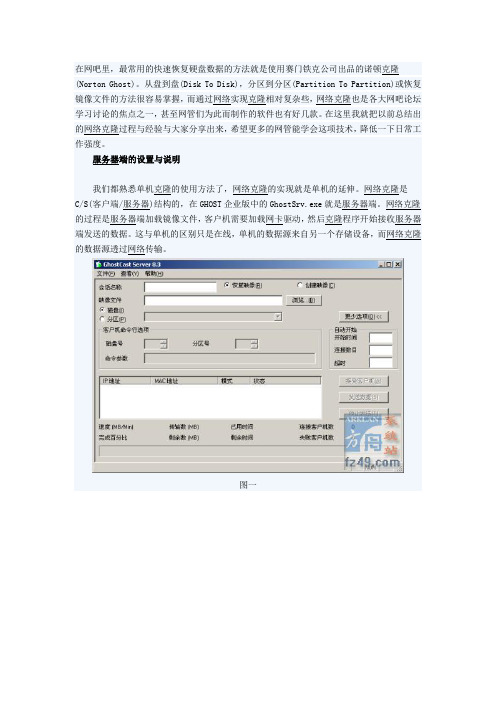
图二会话名称是用来区别在同一个子网中的多个克隆进程,在客户端连接时也是重要的参数,对于服务器IP到是不必指定,但会话名称一定要正确才能连接到指定的服务器。
Ghostsrv不仅支持向客户机分发镜像,也支持客户机向服务器上传镜像,这个区别在于”恢复映像”是可以接受多台客户机连接的,而”创建映像”只能针对一台客户机连接。
然后选择被分发映像文件,如果是创建映像的模式就是选择要创建映像的文件名与位置。
GHOST 的映像文件可以是单个或多个。
逻辑分区的映像,也可以是整个磁盘的映像。
指定的映像文件是整个磁盘的映像或包含多个分区的话,可以在选中分区标签后从中选择分发到哪个逻辑分区。
更多选项中我们可以定义服务器端开始发送数据的条件,可以是指定固定时间开始发送或是设置延时开始,最常用的就是指定连接数目,这可以定义在多少台客户端连接到服务器后自动开始发送数据。
文件设置中最重要的选项是数据传输模式,被分为多点传送、直接广播、单点传送,而默认情况下程度会根据情况自动选择,这与客户端设置中选择是相对应的。
客户端的界面与设置就比较复杂了,我们这里只谈网络GHOST的部分。
GHOST客户端程序因为需要操作整个硬盘的数据,所以是运行于DOS界面的。
一般GHOST程序存放在软盘、USB闪盘、光盘等设备中,近年又通过Linux的启动菜单GRUB加载到内存中启动,而网吧中最实用的做法是通过PXE(Preboot Execution Environment)远程启动。
我们只一下介绍PXE启动的方法。
PXE是英特尔公司编写的远程启动协议,也是C/S(客户端/服务器)结构。
服务器端由两部分服务组成,DHCP(动态主机分配)服务和TFTP(简单文件传输)服务,工作中需要在子网中关闭其它DHCP服务。
以Tftpd32工具为例子,只打开Tftpd32的DHCP服务与TFTP服务,在DHCP标签中需要设置IPpoot starting address(IP池开始地址)、Size of pool(地址池大小)、BootFile(启动文件)与Mask(子网掩码),并把启动文件放置在Tftpd32程序所在目录就可以了。
- 1、下载文档前请自行甄别文档内容的完整性,平台不提供额外的编辑、内容补充、找答案等附加服务。
- 2、"仅部分预览"的文档,不可在线预览部分如存在完整性等问题,可反馈申请退款(可完整预览的文档不适用该条件!)。
- 3、如文档侵犯您的权益,请联系客服反馈,我们会尽快为您处理(人工客服工作时间:9:00-18:30)。
Symantec GhostCast Server.网络克隆
本方法非常适用于电脑城装机的技术员和单位局域网的管理员。
现在网上通行的网络克隆的方法主要有两种,一是dos下加载网卡驱动,一是利用网卡的PXE启动。
第一种方法要用dos命令配置IP等,那一串串“鸡肠”(英文命令)令菜鸟不知所措;第二种方法还要求网卡有PXE功能,但你遇到的机子不一定有这个功能。
而本文介绍的“PE网克”方法,最大优点是:易用!大部分步骤在中文“视窗”界面下操作,菜鸟一看就会,而且网克中最难的网卡驱动和IP配置由PE系统替你完成,唯一用到英文的是Ghost.exe运行界面(就是我们平常用Ghost恢复系
统的那个过程),因此要求操作者会用ghost.exe程序。
另一个优点是不用刻Ghost系统的安装光盘。
网上不断有新的ghost版系统发布,要用它就得刻盘,虽然有的支持从硬盘上安装的,但在一台刚组装好的机
子中,如何把文件复制到硬盘里却是个难题。
第三个优点是可以突破700M光盘容量的限制,gho文件有3G大也没问题,只有ghost.exe程序可以支持即可(ghost8.2以下版本不支持大于2G的gho文件)。
因此,如果你会Ghost封装的话,就可以集成更多的应用软件、硬件驱动、系统更新补丁等,当新的驱动和补丁出来后,随时可以集成到gho文件中;这样,你的ghost系统就永远是最新版的了。
一、本方法要用到的工具:
1、PE光盘。
推荐用“深山红叶PE工具箱V26”。
2、Ghost 8.3网络克隆“服务端”(Symantec GhostCast Server)。
3、如果想从下载好的ghost版光盘镜像中提取gho文件,推荐用UltraISO,把它安装到用作“网络克隆…服务端‟”的电脑中。
二、术语解释
“服务端”——就是安装有“Symantec GhostCast Server”程序,存放gho文件,准备将gho文件发送到“客户端”进行系统安装的电脑
“客户端”——要安装ghost版的电脑
三、Ghost网络克隆“服务端”的配置
将GhostSrv.exe文件解压并保存到“服务端”的任意文件夹中,双击GhostSr v程序图标,在弹出的界面点“更多选项”,看下图:
1、“会话名称”栏可以任意填,“客户端”配置也要用这个名称,所以不要用中文名,并尽量用简单易记的名称,免得在在配置“客户端”时忘了,又跑回“服务端”看一遍;
2、因是要安装系统的,所以选“恢复镜像”;
3、“映象文件”这一栏,通过“浏览”按钮找到gho文件,然后确定即可;
4、因是要恢复gho文件到C盘,所以选“分区”;再点一下该栏右边的“下箭头”,选里面出现的内容;
注:如果是硬盘对拷的镜像,那就得选“磁盘”了,但我们一般不用它。
5、“磁盘号”选1,“分区号”选1。
这是“第一硬盘、第一分区(C盘)”的意思,如果选其它,就会把gho文件恢复到别的盘中,这不是你希望的;
6、“命令参数”栏的内容会自动出现的,不用管它;
7、“连接数目”栏填1,如果同时装两台机,则填2,其余类推。
注意:不要填多了,否则“客户端”数目不够,“服务端”不会发送数据的,你在“客户端”等到“花都谢了”也看不到有什么动静的。
8、确认上述各项选择无误后,点“接受客户机”。
这样,“服务端”就配置好了。
四、“客户端”的配置和系统安装
1、先启动PE系统。
放入深山红叶PE工具箱V26光盘,在BIOS中设置从光驱启动,在出现的界面中选“1”,等待一段时间,PE启动完成。
2、启用网络支持;
3、运行PE下的ghost;“开始”→“磁盘工具”→“Ghost32 8.3)(默认方式)”
4、选多播克隆:GhostCast→MultiCast;
5、输入本次网络克隆的“会话名称”,就是“服务端”的那个“LanGhost”,最后点“OK”;
6、余下过程跟平常用Ghost.exe恢复系统的过程是一样的,这里就不多说了(如果不懂这个,网上有很多教程的,找来看看就是了)。
镜像恢复完后,重启,后面就是ghost版系统的自动安装过程,完成后,“客户端”的系统就安装好了。
最后,别忘了到“服务端”的电脑上关闭“Symantec GhostCast Server”界面。
这样,整个“PE网络克隆”全过程就算完成了。
经过多次试验,感觉比从光盘安装的速度快些。
当然,这个速度跟网络的环境有很大关系的。
